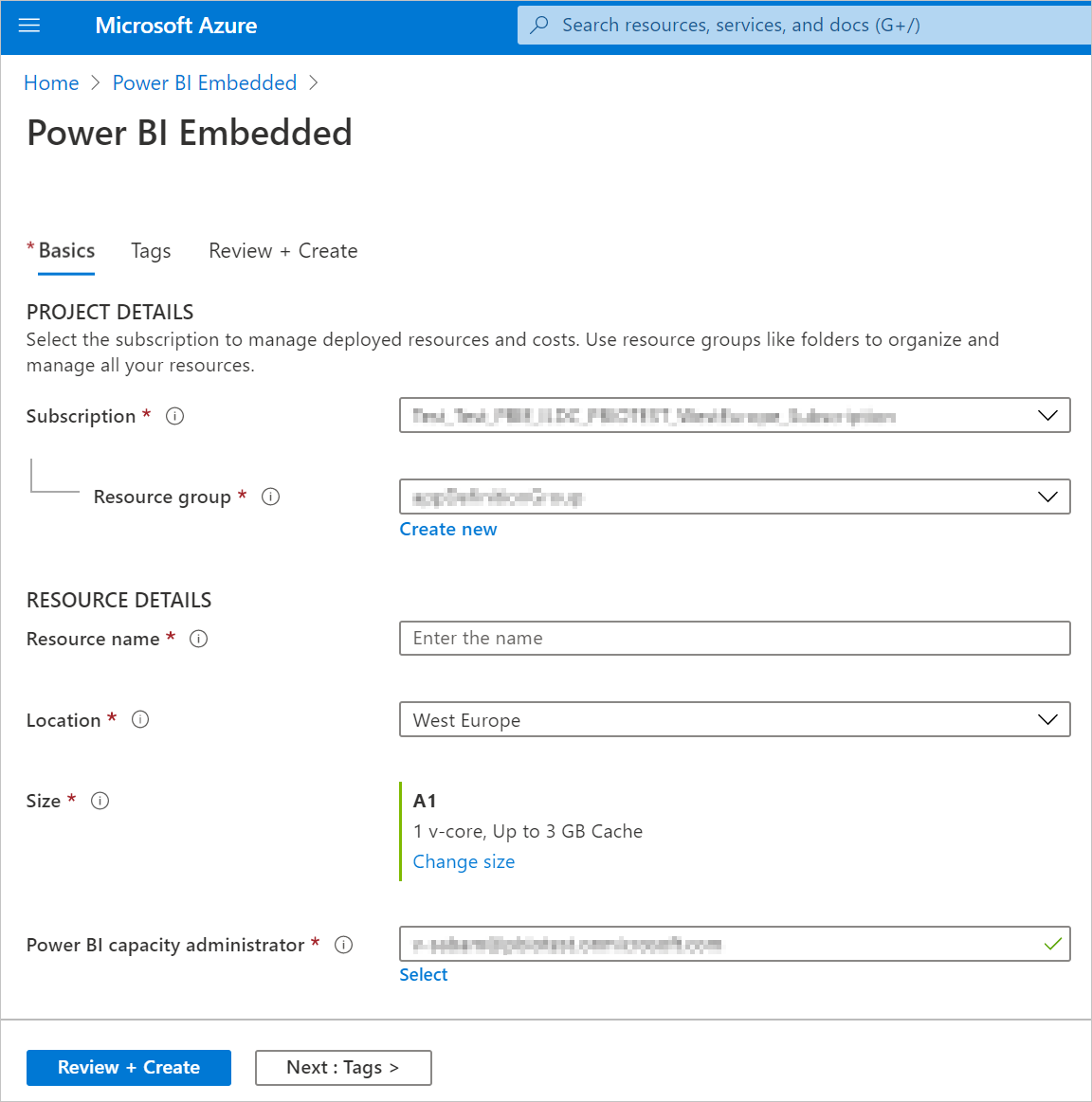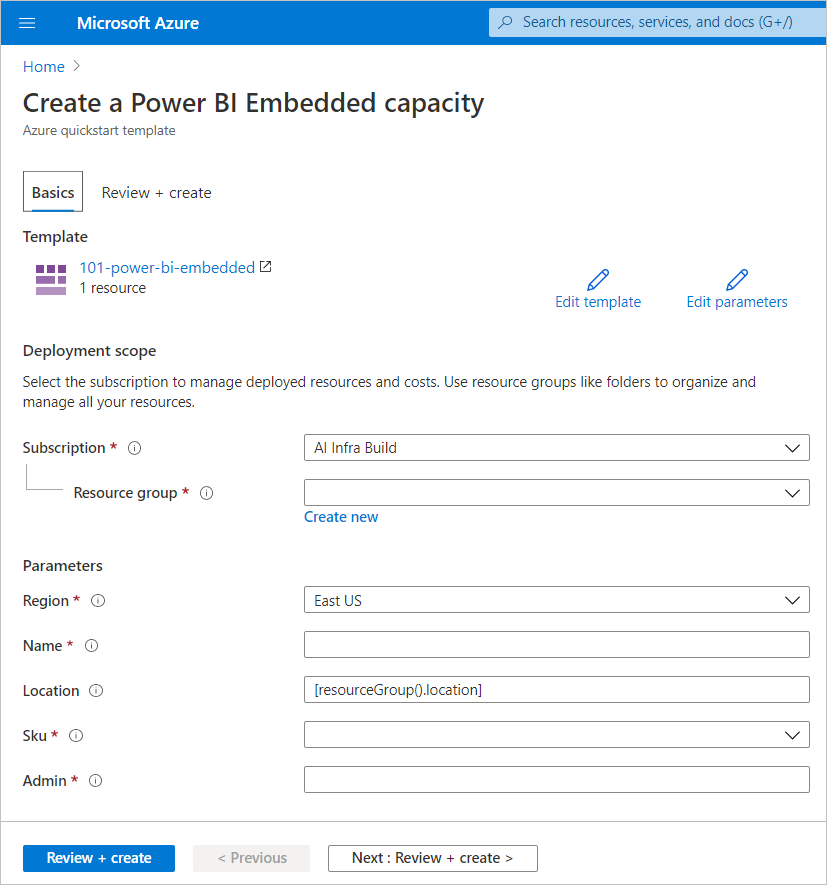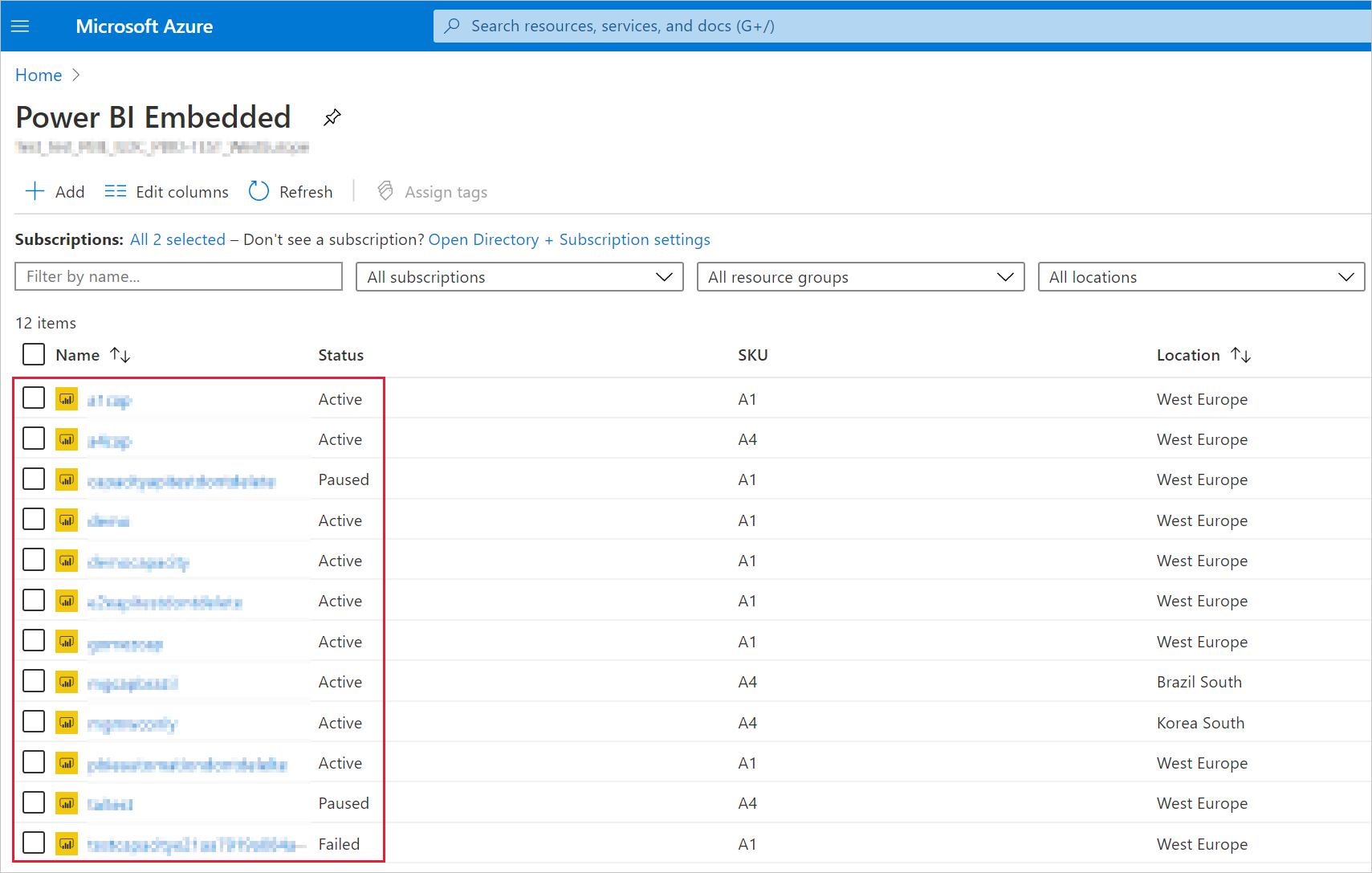Použitie prostredia Azure Cloud Shell
Azure hosťuje prostredie Azure Cloud Shell, ktoré je interaktívnym prostredím používaným prostredníctvom prehliadača. Pri práci so službami Azure môžete použiť buď službu Bash alebo PowerShell s prostredím Cloud Shell. Na spustenie kódu uvedeného v tomto článku bez nutnosti jeho inštalácie v lokálnom prostredí môžete použiť vopred nainštalované príkazy prostredia Cloud Shell.
Spustenie prostredia Azure Cloud Shell:
| Možnosť |
Príklad/prepojenie |
| Vyberte položku Vyskúšať v pravom hornom rohu bloku kódu. Výberom položky Vyskúšať sa kód automaticky neskopíruje do prostredia Cloud Shell. |
 |
| Prejdite na https://shell.azure.compríkaz alebo výberom tlačidla Spustiť Cloud Shell otvorte prostredie Cloud Shell vo svojom prehliadači. |
 |
| Vyberte tlačidlo Cloud Shell na paneli s ponukami v pravom hornom rohu na portáli Azure. |
 |
Spustenie kódu uvedeného v tomto článku v prostredí Azure Cloud Shell:
Spustite Cloud Shell.
Vyberte tlačidlo Kopírovať na bloku kódu a skopírujte kód.
Prilepte kód do relácie Cloud Shell výberom klávesov Ctrl+Shift+V v systémoch Windows a Linux alebo výberom klávesov Cmd+Shift+V v systéme macOS.
Ak chcete spustiť kód, vyberte položku Enter .
Príprava prostredia
Príkazy vloženej kapacity služby Power BI vyžadujú verziu 2.3.1 alebo novšiu rozhrania Azure CLI. Spustite a vyhľadajte az --version nainštalovanú verziu a závislé knižnice. Ak chcete nainštalovať alebo inovovať, pozrite si tému Inštalácia rozhrania Azure CLI.
Zaregistrovať sa.
Ak používate lokálnu inštaláciu rozhrania CLI, prihláste sa pomocou príkazu az login .
az login
Postupujte podľa krokov zobrazených vo vašom termináli a dokončite proces overenia.
Nainštalujte rozšírenie rozhrania Azure CLI.
Pri práci s odkazmi na rozšírenie pre rozhrania Azure CLI musíte najprv nainštalovať rozšírenie. Rozšírenia rozhrania Azure CLI vám poskytujú prístup k experimentálnym a predbežným príkazom, ktoré ešte neboli dodané ako súčasť základného rozhrania CLI. Ďalšie informácie o rozšíreniach vrátane aktualizácie a odinštalovania nájdete v téme Použitie rozšírení pomocou rozhrania Azure CLI.
Nainštalujte rozšírenie pre kapacitu služby Power BI Embedded spustením nasledujúceho príkazu:
az extension add --name powerbidedicated
Vytvorenie kapacity pomocou rozhrania Azure CLI
Na vytvorenie kapacity použite príkaz az Power BI embedded-capacity create.
az powerbi embedded-capacity create --location westeurope
--name
--resource-group
--sku-name "A1"
--sku-tier "PBIE_Azure"
Odstránenie kapacity pomocou rozhrania Azure CLI
Ak chcete odstrániť kapacitu pomocou rozhrania Azure CLI, použite príkaz Na odstránenie vloženej kapacity služby Azure v službe Azure.
az powerbi embedded-capacity delete --name
--resource-group
Spravovanie kapacity pomocou rozhrania Azure CLI
Všetky príkazy rozhrania Azure CLI v službe Power BI Embedded môžete zobraziť v službe Azure Power BI.
Použitie šablóny Resource Manager
Šablóna Resource Manager je súbor vo formáte JavaScript Object Notation (JSON), ktorý definuje infraštruktúru a konfiguráciu vášho projektu. Šablóna používa deklaratívnu syntax, ktorá vám umožňuje uviesť, čo plánujete nasadiť bez toho, aby ste museli písať sekvenciu programovacích príkazov na jeho vytvorenie. Ak sa chcete dozvedieť viac o vývoji šablón Resource Manager, pozrite si tému Dokumentácia k šablóne Resource Manager a odkaz na šablónu.
Ak nemáte predplatné služby Azure, najskôr si vytvorte bezplatné konto.
Kontrola šablóny
Šablóny použité v tomto stručnom úvode pochádzajú zo šablón služby Azure QuickStart.
Keď je v šablóne definovaný prostriedok Azure, Microsoft.PowerBIDedicated/capacities Az – vytvoríte kapacitu služby Power BI Embedded.
Pomocou tejto šablóny môžete vytvoriť zdroj služby Power BI Embedded.
{
"$schema": "https://schema.management.azure.com/schemas/2019-04-01/deploymentTemplate.json#",
"contentVersion": "1.0.0.0",
"parameters": {
"name": {
"type": "string",
"metadata": {
"description": "The capacity name, which is displayed in the Azure portal and the Power BI admin portal"
}
},
"location": {
"type": "string",
"defaultValue": "[resourceGroup().location]",
"metadata": {
"description": "The location where Power BI is hosted for your tenant"
}
},
"sku": {
"type": "string",
"allowedValues": [
"A1",
"A2",
"A3",
"A4",
"A5",
"A6"
],
"metadata": {
"description": "The pricing tier, which determines the v-core count and memory size for the capacity"
}
},
"admin": {
"type": "string",
"metadata": {
"description": "A user within your Power BI tenant, who will serve as an admin for this capacity"
}
}
},
"resources": [
{
"type": "Microsoft.PowerBIDedicated/capacities",
"apiVersion": "2021-01-01",
"name": "[parameters('name')]",
"location": "[parameters('location')]",
"sku": {
"name": "[parameters('sku')]"
},
"properties": {
"administration": {
"members": [
"[parameters('admin')]"
]
}
}
}
]
}
Nasadenie šablóny
Ak sa chcete prihlásiť do služby Azure a otvoriť šablónu, vyberte nasledujúce prepojenie. Šablóna vytvorí kapacitu služby Power BI Embedded.

Vyplňte požadované informácie a potom vyberte položku Skontrolovať a vytvoriť.
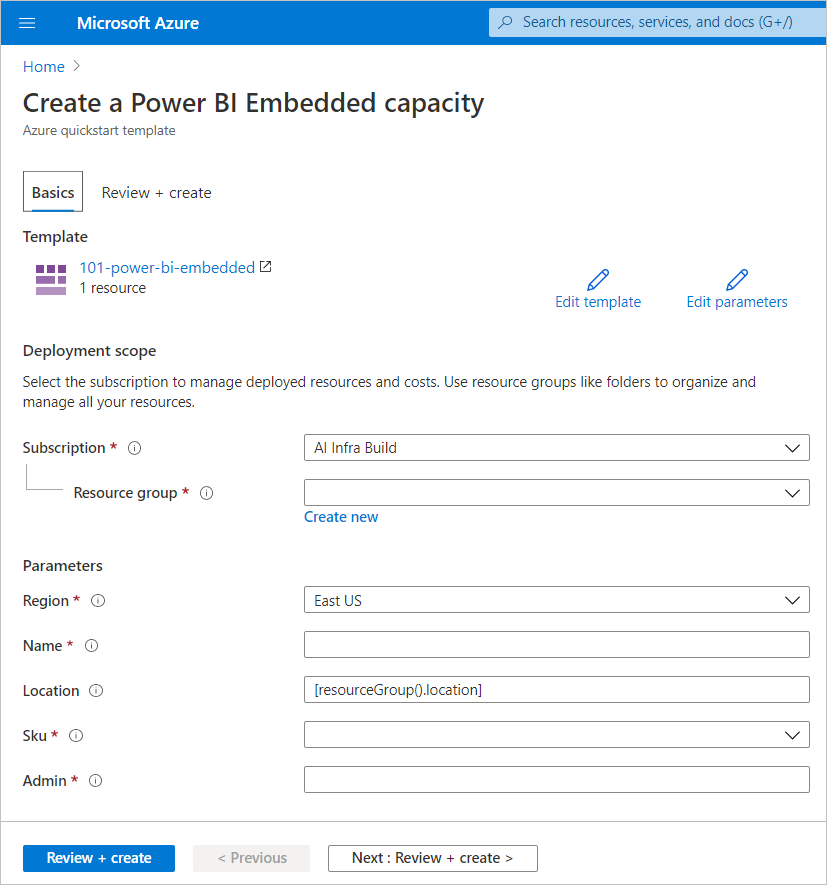
Predplatné – predplatné, pomocou čoho by ste chceli vytvoriť kapacitu.
Skupina zdrojov – skupina zdrojov, ktorá obsahuje túto novú kapacitu. Vyberte existujúcu skupinu zdrojov alebo vytvorte ďalšiu. Ďalšie informácie nájdete v téme Prehľad správcu Azure Resource Manager.
Region – oblasť, do ktorej bude kapacita patriť.
Názov – názov kapacity.
Umiestnenie – miesto, kde je služba Power BI hosťovaná pre vášho nájomníka. Vaším predvoleným umiestnením je vaša domovská oblasť, ale umiestnenie môžete zmeniť pomocou možností funkcie Multi-Geo.
SKU – SKU , ktorú vyžadujete. Ďalšie informácie nájdete v téme Pamäť skladovej jednotky SKU a výpočtový výkon.
Spravovanie – správca kapacity.
Poznámka
- V predvolenom nastavení je správca kapacity používateľom, ktorý vytvára kapacitu.
- Ako správcu kapacity môžete vybrať iného používateľa alebo objekt služby.
- Správca kapacity musí patriť k nájomníkovi, v ktorom sa kapacita zriaďuje. Používatelia Business to Business (B2B) nemôžu byť správcovia kapacity.
Overenie nasadenia
Ak chcete overiť nasadenie, postupujte takto:
Prihláste sa na portál Azure.
Do vyhľadávacieho poľa zadajte text Power BI Embedded.
Skontrolujte zoznam kapacít v službe Power BI Embedded a overte, či je v zozname uvedená nová kapacita, ktorú ste vytvorili.
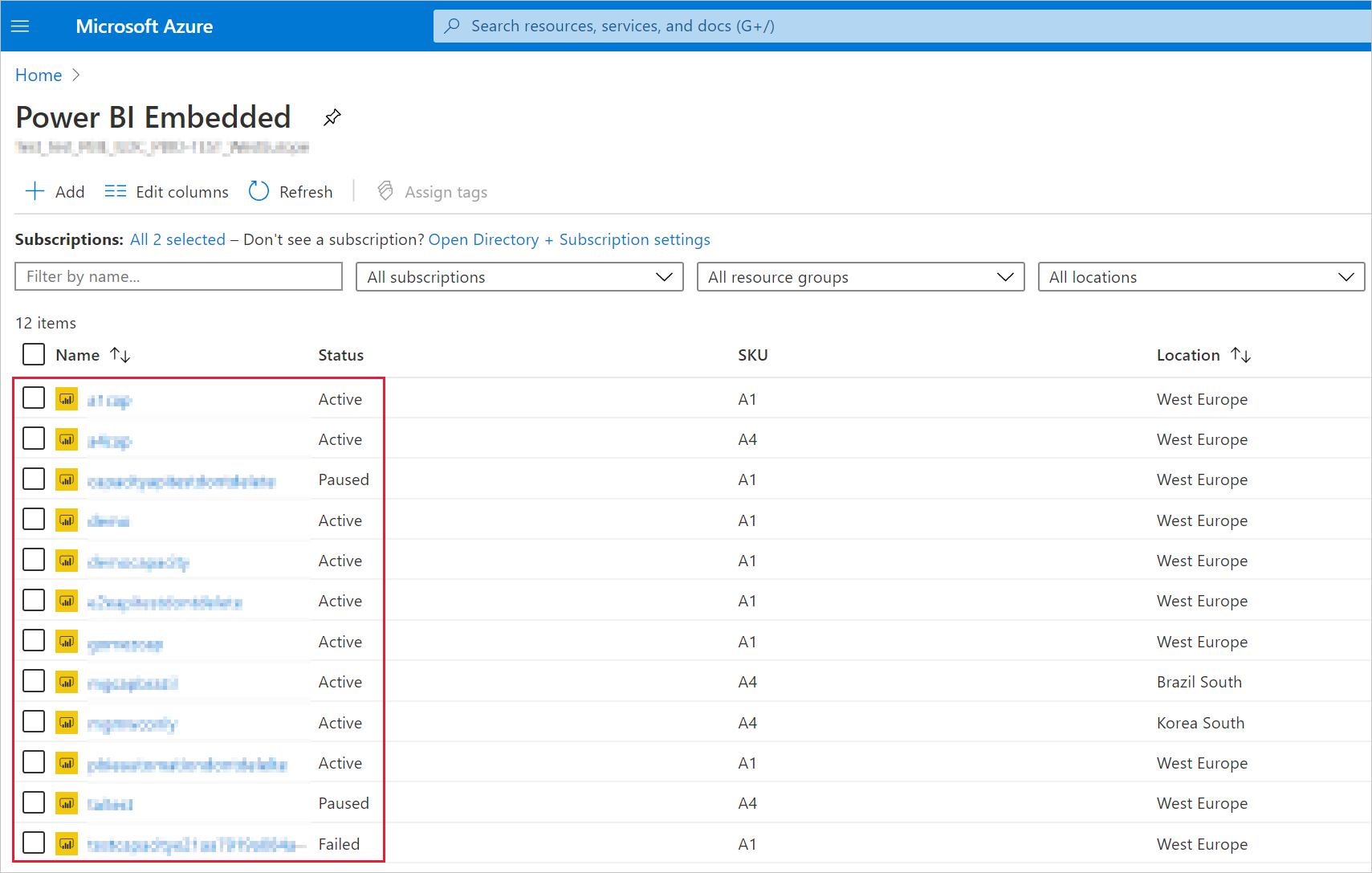
Vyčistenie zdrojov
Ak chcete odstrániť kapacitu, ktorú ste vytvorili, postupujte podľa týchto krokov:
Prihláste sa na portál Azure.
Do vyhľadávacieho poľa zadajte text Power BI Embedded.
Otvorte kontextová ponuka kapacity, ktorú ste vytvorili, a vyberte položku Odstrániť.

Na stránke s potvrdením zadajte názov kapacity a vyberte položku Odstrániť.